
Sommige skootrekenaars van verlede jaar kan nie heeltemal gebalanseer word deur vandag se opset standaarde, byvoorbeeld - Core i7 en 4 GB RAM, maar dit is heel moontlik om te verhoog tot 8, 16 of selfs 32 GB vir 'n paar skootrekenaars, wat vir 'n aantal programme, speletjies, werk met Video en grafiese kan die bespoediging van die werk en relatief goedkoop. Dit moet in gedagte gehou word dat om te werk met 'n groot hoeveelheid van geheue, sal jy nodig het om 64-bis Windows te installeer op 'n laptop (met dien verstande dat 32-bit nou gebruik word), meer: Windows nie die RAM sien.
- Hoe om uit te vind wat RAM nodig en hoe lank kan die laptop geheue
- Hoe om geheue in die laptop installeer
Watter soort RAM nodig vir 'n laptop
Voor die koop van 'n geheue bar (RAM modules) aan die RAM op die laptop te verhoog, sou dit lekker wees om te weet hoeveel slots vir RAM in dit en hoeveel van hulle is besig, en watter tipe geheue benodig. As jy Windows 10 het geïnstalleer, kan jy dit doen baie eenvoudig: Begin die taak bestuurder (jy kan van die spyskaart wat verskyn op die regs kliek op die Start-knoppie) indien die taak bestuurder is in 'n kompakte vorm, klik op die "Besonderhede "knoppie onder, dan gaan jy na die blad" Performance "en kies" Memory ".

Jy sal reg onder sien die, vind jy inligting oor hoeveel geheue jacks gebruik en hoeveel van hulle is, sowel as inligting oor die geheue frekwensie in die Speed paragraaf (van hierdie inligting te sien, kan jy uitvind, die geheue DDR3 of DDR4 gebruik op die laptop, ook die tipe geheue word aangedui aan die bokant van die Spaw). Ongelukkig is dit data is nie altyd akkuraat (soms die teenwoordigheid van 4 slots of neste vir RAM vertoon, hoewel hulle 2).
In Windows 7 en 8 van sodanige inligting in die Task Manager, daar is nie 'n probleem nie, maar hier die gratis CPU-Z program sal help, wat besonderhede toon die inligting oor die rekenaar of laptop. Jy kan die program aflaai van die amptelike webwerf van die ontwikkelaar se op die bladsy https://www.cpuid.com/softwares/cpu-z.html (Ek raai die aflaai van die zip argief na die CPU-Z hardloop sonder die installering van die rekenaar, is in die aflaai kolom aan die linkerkant).
Na die aflaai, hardloop die program en aandag te gee aan die volgende oortjies wat ons sal help om tot 'n toename in die laptop RAM:
- Op die blad SPD, kan jy die nommer van geheue slots, sy soort, volume en vervaardiger sien.
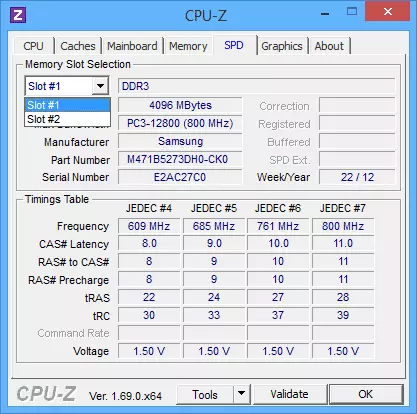
- As, wanneer die keuse van een van die slots, alle velde blyk leeg te wees, beteken dit dat die slot is waarskynlik leegmaak (een keer in die gesig gestaar met wat dit was nie so).

- Op die blad Memory, kan jy die besonderhede oor die tipe, die totale bedrag van die geheue, tye sien.
- Op die blad Main, kan jy inligting oor die laptop moederbord, wat jou toelaat om die spesifikasies van hierdie moederbord en chipset op die Internet te vind en uit te vind wat geheue en in watter volumes ondersteun sien.
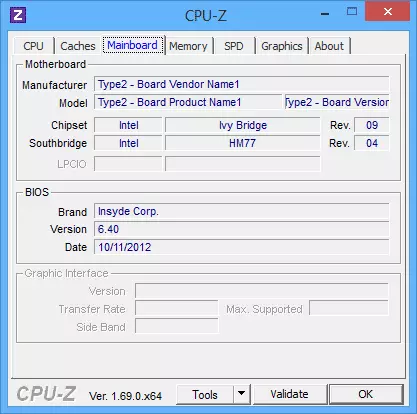
- In die algemeen, in die meeste gevalle, is dit genoeg om net te kyk op die blad SPD, al die nodige inligting oor die tipe, frekwensie en aantal slots daar is en daaruit kan vertoon op die vraag, is dit moontlik om die geheue te verhoog van die laptop en wat nodig is vir hierdie.
Nota: In sommige gevalle, kan die CPU-Z wys 4 geheue slots vir skootrekenaars, waarin hulle is in werklikheid moontlik 2. Oorweeg hierdie, sowel as die feit dat byna al die skootrekenaars is 2 slots (behalwe vir 'n paar dobbel en professionele modelle ).
Byvoorbeeld, uit die screenshots bo, jy kan gevolgtrekkings:
- Op 'n laptop twee posisies vir RAM.
- Een daarvan is besig module 4 GB DDR3 PC3-12800.
- Die chipset gebruik - HM77, ondersteun deur die maksimum bedrag van RAM - 16 GB (dit is op soek na op die Internet op die chipset, laptop of moederbord model).
So ek kan:
- Koop 'n ander 4 GB module RAM SO-DIMM (geheue vir skootrekenaars) DDR3 PC12800 en die verhoging van die laptop geheue tot 8 GB.
- Twee modules koop, maar 8 GB (4 sal verwyder moet word) en die RAM verhoog tot 16 GB.

RAM vir 'n laptop
Om werk in twee-kanaal af (en dit is verkieslik, is die geheue vinniger hardloop, met 'n dubbele frekwensie) jy twee identiese moet deur volume van die module (die vervaardiger kan anders wees as, byvoorbeeld, gebruik ons die eerste opsie) in twee posisies. Ook van mening dat die maksimum bedrag van ondersteuning geheue word in die berekening van alle verbindings: byvoorbeeld, 'n maksimum van geheue - 16 GB en daar is twee gleuwe, wat beteken dat jy 8 + 8 GB kan stel, maar nie een geheue module vir 16 GB.
In bykomend tot die gespesifiseerde metodes, bepaal watter geheue nodig is, hoeveel gratis slots en hoeveel dit kan verhoog word, kan die volgende metodes gebruik word:
- Soek vir die hoeveelheid RAM maksimum spesifiek vir jou laptop op die Internet. Ongelukkig is daar nie altyd so data op amptelike terreine, maar dikwels is daar op die derde party. Byvoorbeeld, as jy die Max RAM model_notebook navraag in Google betree - gewoonlik een van die eerste resultate is 'n webwerf van die deurslaggewende geheue vervaardiger, wat altyd akkurate inligting oor die aantal slots, maksimum volume en aard van die geheue wat gebruik kan word (byvoorbeeld van inligting oor Screenshot hieronder).

- As dit is nie moeilik vir jou - om visueel te sien, wat geheue reeds in die skootrekenaar geïnstalleer is, is daar 'n gratis aansluiting (soms, veral op goedkoop skootrekenaars, kan die gratis connector nie glad nie, maar die bestaande geheue plan is gesoldeer om die moederbord).
Hoe om geheue in die laptop installeer
In hierdie voorbeeld, sal ons die opsie van die installering van die RAM in die laptop wanneer dit direk is verskaf deur die vervaardiger oorweeg - in hierdie geval, toegang tot geheue slots is gefasiliteer, as 'n reël, is daar 'n aparte dekking hiervoor. Voorheen was dit amper 'n standaard vir skootrekenaars, nou, in die uitoefening of vir kompaktheid of vir ander redes, afsonderlike tegnologiese dek vir die vervanging van komponente (uitgesluit die behoefte om die hele onderste gedeelte verwyder) gevind word slegs op sommige toestelle van die korporatiewe segment, werkstasies en ander skootrekenaars wat uitkyk verbruikers segment rame.
Diegene. In ultrabooks en kompak skootrekenaars daar is niks soos wat: wat jy nodig het te skroef en verwyder versigtig die hele onderste paneel, en die demontage skema kan verskil van die model om die model. Verder, vir een of ander skootrekenaars, soos 'n opgradering middel ontneming van waarborg, oorweeg dit.
Let wel: As jy nie weet hoe om die geheue in jou laptop installeer, raai ek gaan op YouTube en soek vir 'n sleutel frase "Model_Anotebook RAM OPGRADERING" - met 'n baie waarskynlik dat jy sal 'n video waar die hele proses, insluitende die vind korrekte deksel verwydering, sal gedemonstreer word. Ek bring presies 'n Engelstalige versoek om die rede dat in Russies dit is selde moontlik om die demontage van 'n bepaalde laptop en geheue installasie vind.
- Skakel die skootrekenaar, insluitend van die uitlaat. Dit is ook wenslik om die battery te verwyder (indien dit nie moontlik is om te skakel, sonder die opening van die laptop, dan draai af van die battery in die eerste plek na die opening).
- Met behulp van 'n skroewedraaier, maak die dekking, sal jy die geheue modules in die slots geïnstalleer. As jy nodig het om nie 'n aparte dekking, maar al die paneel agter te verwyder, probeer om instruksies te vind, hoe om dit reg te doen, want daar is 'n risiko van skade aan die saak.
- RAM geheue modules verwyder kan word, of voeg nuwes. Wanneer onttrek, aandag te gee aan wat as 'n reël, is die geheue modules vaste op die kant van die Haken wat jy nodig het om te buig.
- Wanneer die inbring van die geheue - doen dit styf, totdat die grendel breek (die meeste modelle). Dit alles is nie relatief moeilik, is dit nie moontlik om 'n fout hier te maak.

Na voltooiing, terug te keer die deksel op die plek, stel die battery, indien nodig - Skakel om die kragnetwerk, draai op die laptop en kyk of die BIOS en Windows sien die geïnstalleerde geheue.
